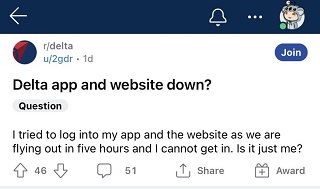Peringkat Editor: Peringkat Pengguna:.ilfs_responsive_below_title_1 { lebar: 300px; } @media(lebar minimum: 500 piksel) {.ilfs_responsive_below_title_1 { lebar: 300 piksel; } } @media(lebar minimum: 800 piksel) {.ilfs_responsive_below_title_1 { lebar: 336 piksel; } }
WinPaletter adalah perangkat lunak penyesuai tema dan warna gratis untuk Windows 11 yang dapat Anda menggunakan. Ini adalah perangkat lunak sumber terbuka yang menawarkan lebih banyak opsi penyesuaian warna daripada Pengaturan tampilan Windows asli. Ini memungkinkan Anda menerapkan warna kustom ke Taskbar, Title bar, Action Center, Toggles, Buttons, dan elemen lainnya.
Ini menawarkan kesatuan di mana Anda bahkan dapat membuat profil warna yang berbeda dan menyimpannya. Sebelum menerapkan pengaturan warna, ini menunjukkan pratinjau hasil akhir, dan kemudian Anda dapat menyimpan perubahannya. Biasanya, Windows secara default tidak mengizinkan Anda memilih warna seperti ini. Ini dulu terjadi jauh di masa Windows XP. Tapi untungnya, alat open source ini, WinPaletter, memungkinkan Anda mengubah semua warna dengan mudah.
Perangkat Lunak Penyesuai Tema dan Warna Gratis untuk Windows 11
Anda dapat unduh WinPaletter dari sini. Setelah itu, Anda hanya perlu mengekstraknya dan meluncurkannya. Ini memiliki antarmuka yang bagus di mana Anda dapat melihat semuanya. Semua opsi warna tersedia dengan pengaturan saat ini.
Klik elemen apa pun sekarang. Ini akan membuka pemilih warna dan Anda harus memilih warna darinya. Setelah itu, Anda menyimpan perubahan. Pemilih warna juga dilengkapi dengan opsi pratinjau. Jadi, sebelum benar-benar menerapkan pengaturan warna, Anda bisa melihat bagaimana tampilan akhir desktop nantinya.
Sekarang, Anda tinggal menerapkan perubahannya. Ini akan memulai ulang Explorer dan warna baru akan diterapkan. Anda dapat melihat ini pada tangkapan layar di bawah ini. Saya menyesuaikan warna Taskbar Windows 11 saya dan sekarang terlihat sangat menakjubkan.
Dengan cara ini, Anda dapat menggunakan alat penyesuai warna tema sederhana ini untuk Windows 11. Idealnya , ini juga bisa digunakan pada versi Windows lainnya, tetapi saya sendiri belum mencobanya.
Pemikiran terakhir:
Jika Anda ingin mengubah pengaturan warna Windows 11 di luar kemampuan pemilih warna asli Windows, maka perangkat lunak WinPaltter akan membantu Anda. Saya pikir itu adalah salah satu alat untuk saat ini. Jika Anda adalah penggemar kustomisasi desktop, maka Anda harus memiliki alat ini di PC Anda untuk mengubah pengaturan warna semua elemen dengan mudah.